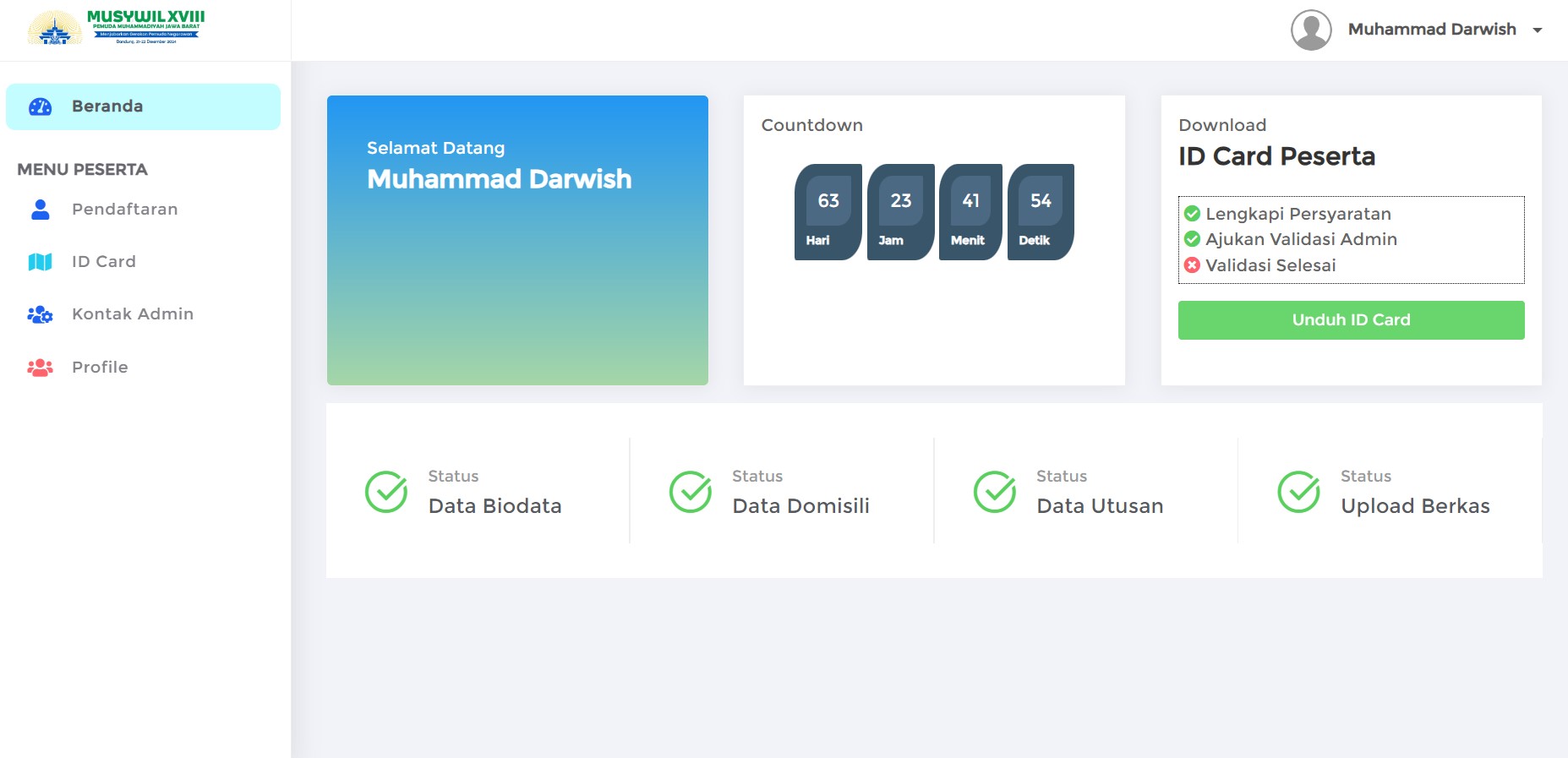Salah satu langkah yang harus dilakukan oleh calon peserta Musyawarah Wilayah Pemuda Muhammadiyah XVIII Pimpinan Wilayah Pemuda Muhammadiyah Jawa Barat adalah melakukan registrasi dan melengkapi persyaratan yang diperlukan. Berikut adalah tutorial untuk melakukan registrasi bagi peserta yang ditunjuk oleh utusannya masing-masing.
1. Kunjungi Website PWPM Jabar
Klik pwpmjabar.or.id untuk mengakses website resmi PWPM Jawa Barat, kemudian klik tombol Musywil XVIII sehingga akan diarahkan ke aplikasi pendataan Musywil XVIII.
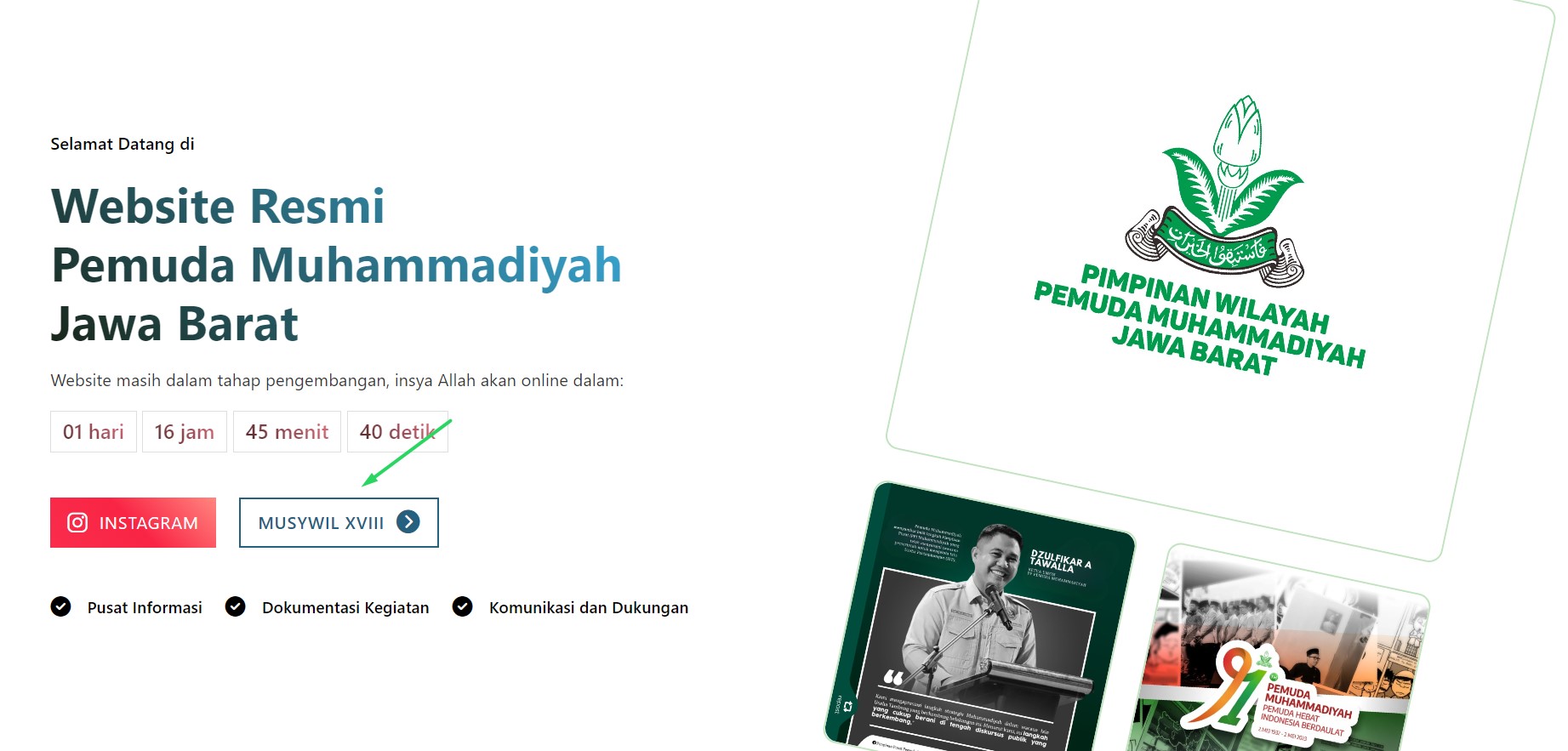
2. Menuju Halaman Registrasi
Setelah tampil halaman login, bagi peserta yang belum melakukan registrasi, klik Registrasi pada bagian bawah.
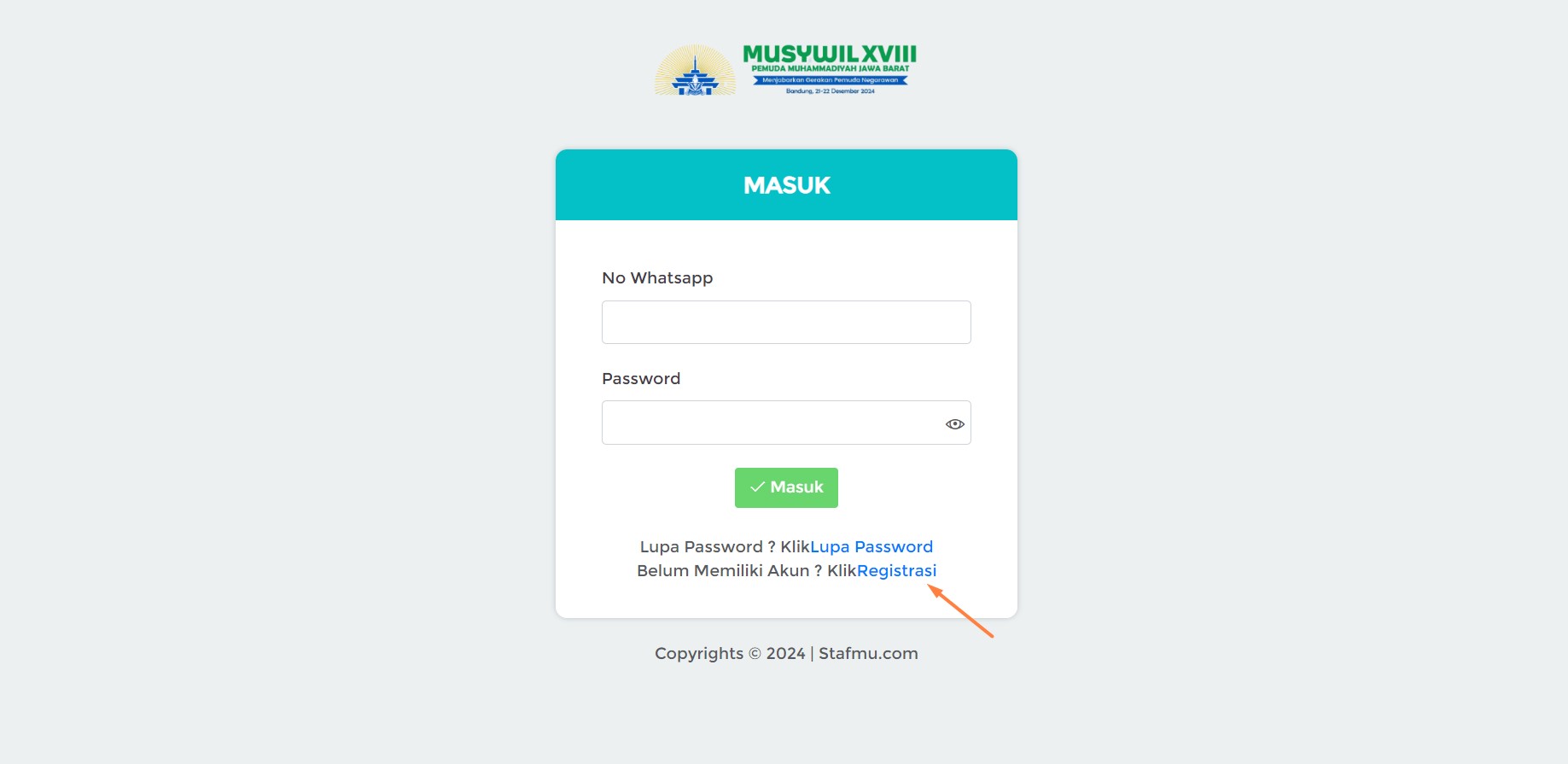
3. Isi Form Registrasi
Lengkapi form registrasi yang diminta, pastikan nomor WhatsApp yang dimasukan masih aktif. Jika sudah dilengkapi klik Daftar Sekarang. Peserta juga akan mendapatkan notifikasi melalui WhatsApp informasi akun untuk login.
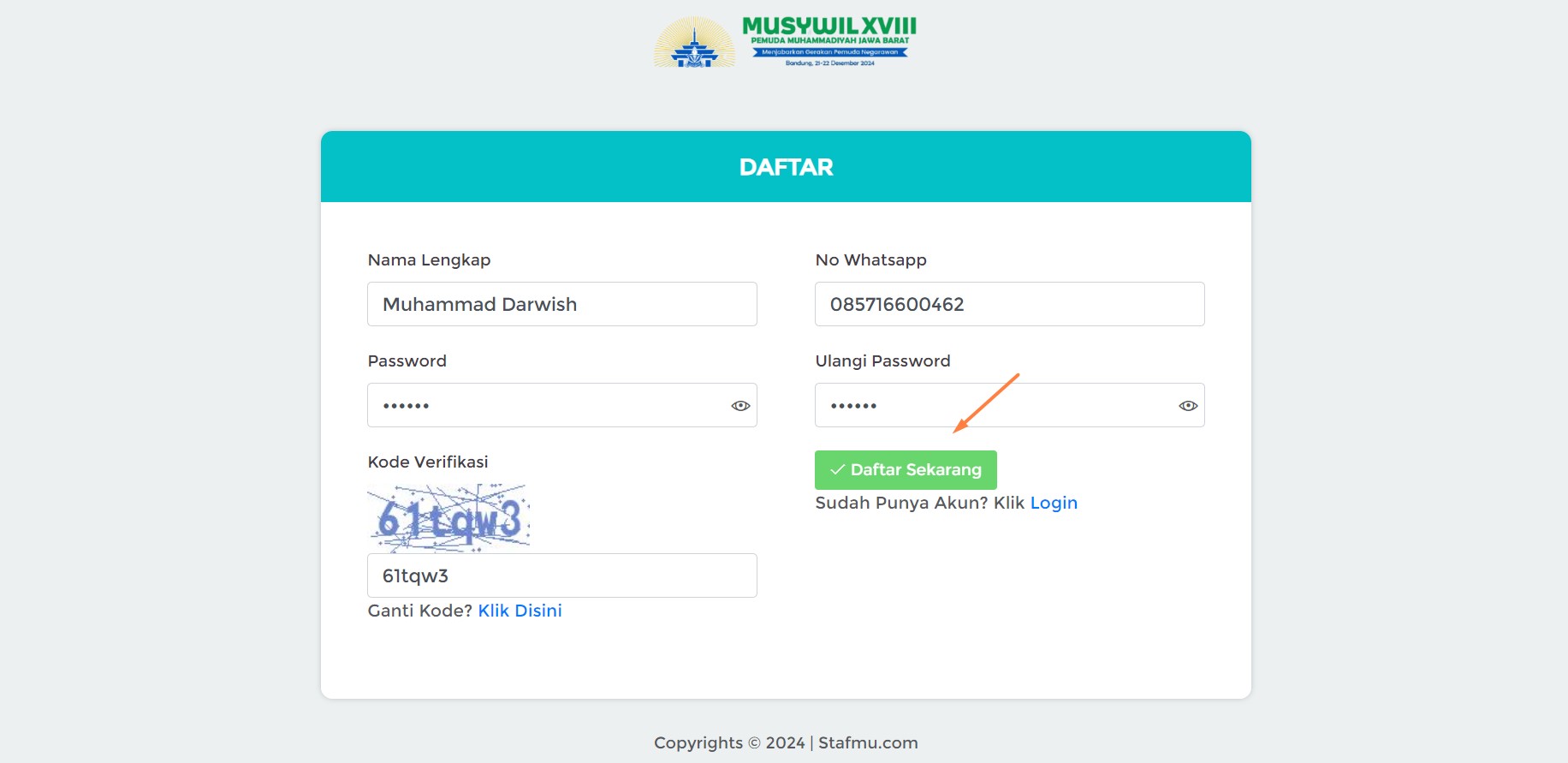
3. Login ke Aplikasi
Setelah berhasil daftar, aplikasi akan mengarahkan ke halaman login kembali, silakan login dengan akun yang sudah dibuat.

4. Menuju Menu Pendaftaran
Setelah berhasil login, peserta akan masuk ke Beranda aplikasi yang menampilkan informasi status peserta terutama untuk proses pendaftaran. Klik menu pendaftaran untuk melengkapi data peserta.
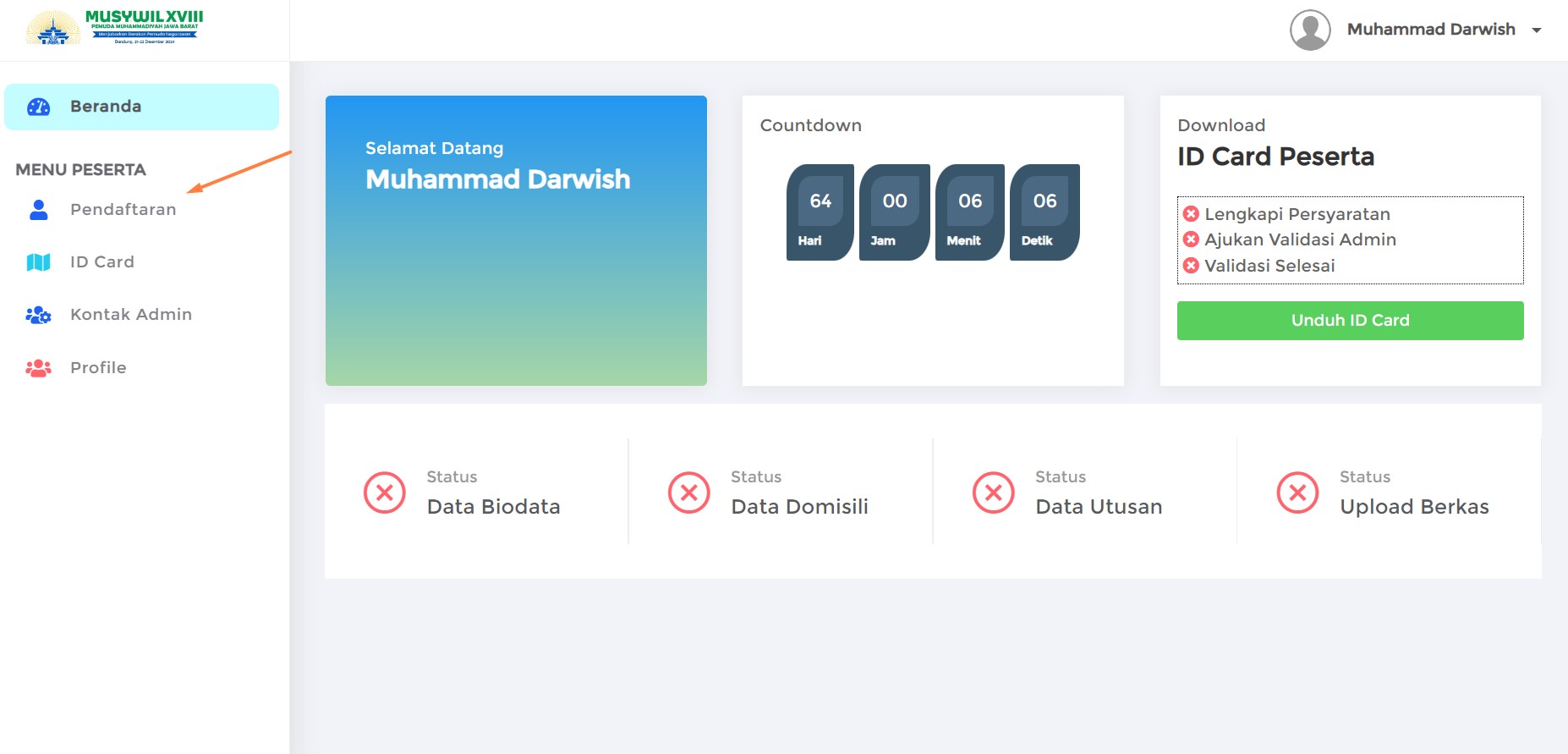
4. Lengkapi Biodata Peserta
Isi biodata yang diminta, kemudian klik simpan sampai tanda silang merah di sebelah kanan judul Biodata menjadi centang hijau.
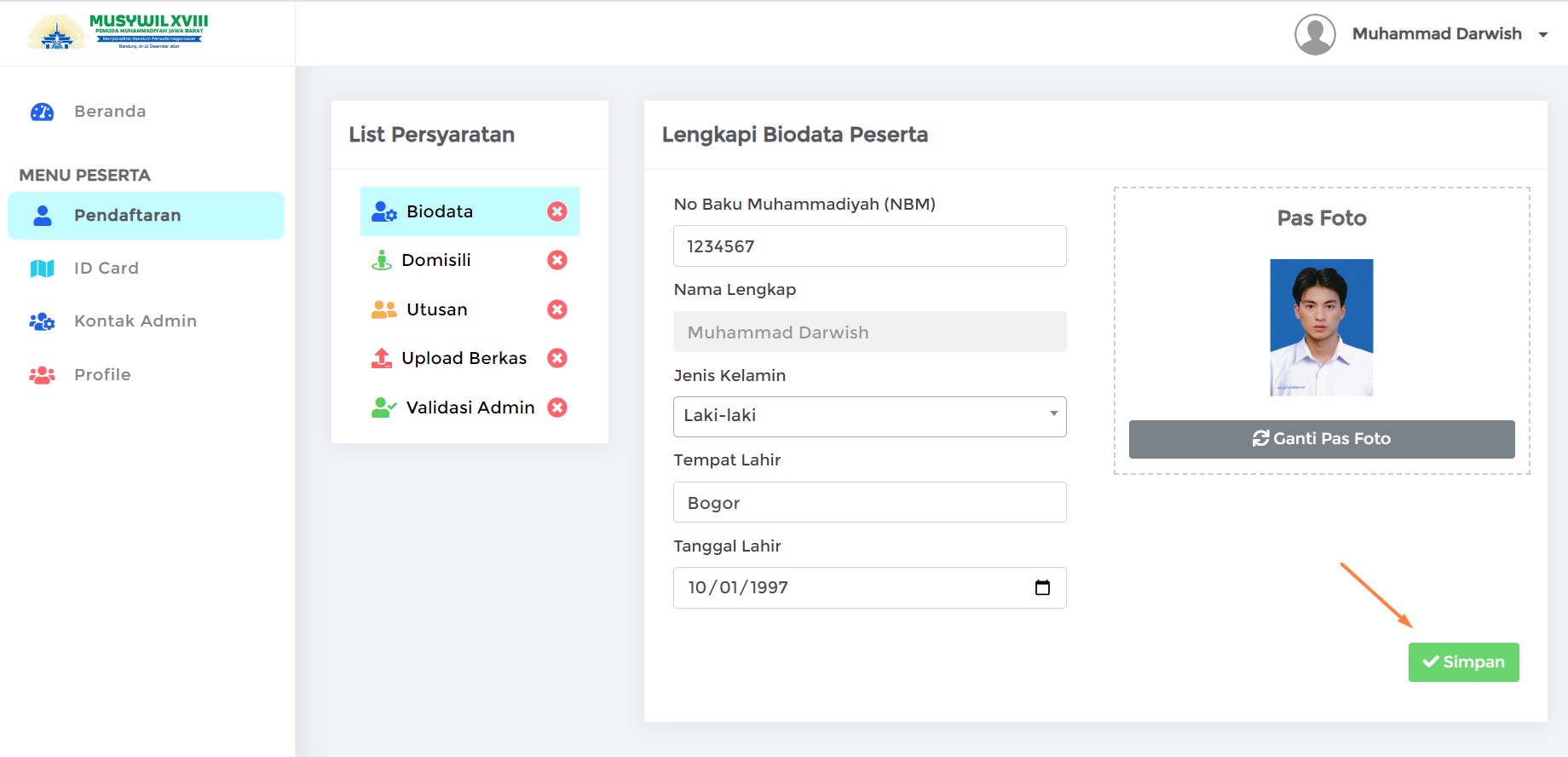
5. Lengkapi Informasi Domisili Peserta
Isi data alamat asal mulai dari Provinsi hingga Desas, untuk Alamat diisi dengan nama kampung, jalan, atau perumahan sampai ke isian RT dan RW (tidak perlu disebutkan nama Desa, dll). Klik simpan untuk mengisi tahap berikutnya.
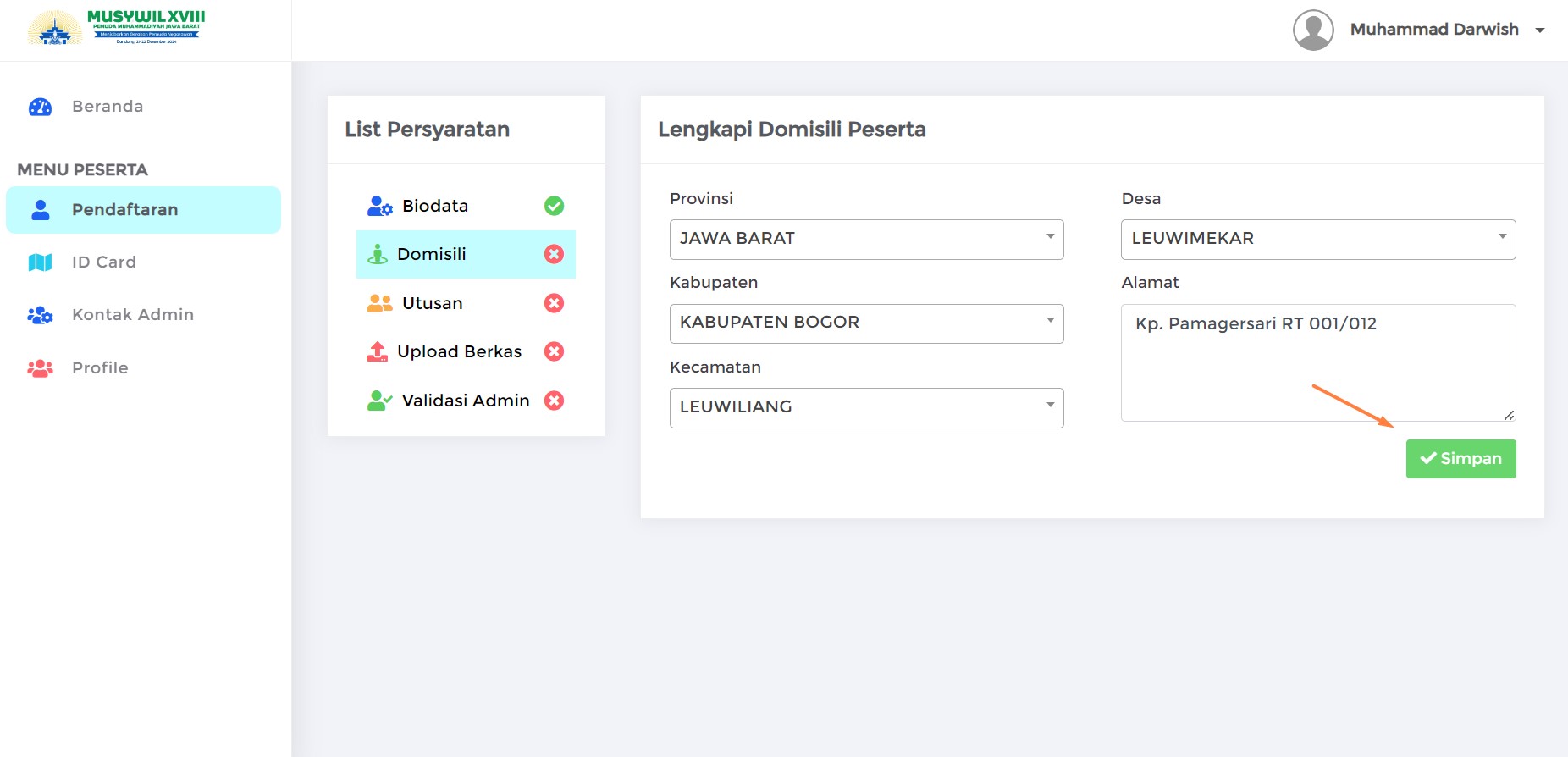
6. Pilih Data Asal Utusan
Pilih data asal utusan sesuai dengan surat mandat yang diterima. Jenis utusan ada 3 macam (1) utusan PWPM (2) utusan PDPM, dan (3) utusan PCPM. Formulir akan menyesuaikan data yang diminta sesuai jenis utusan. Berikut adalah contoh jika utusan dari PCPM.
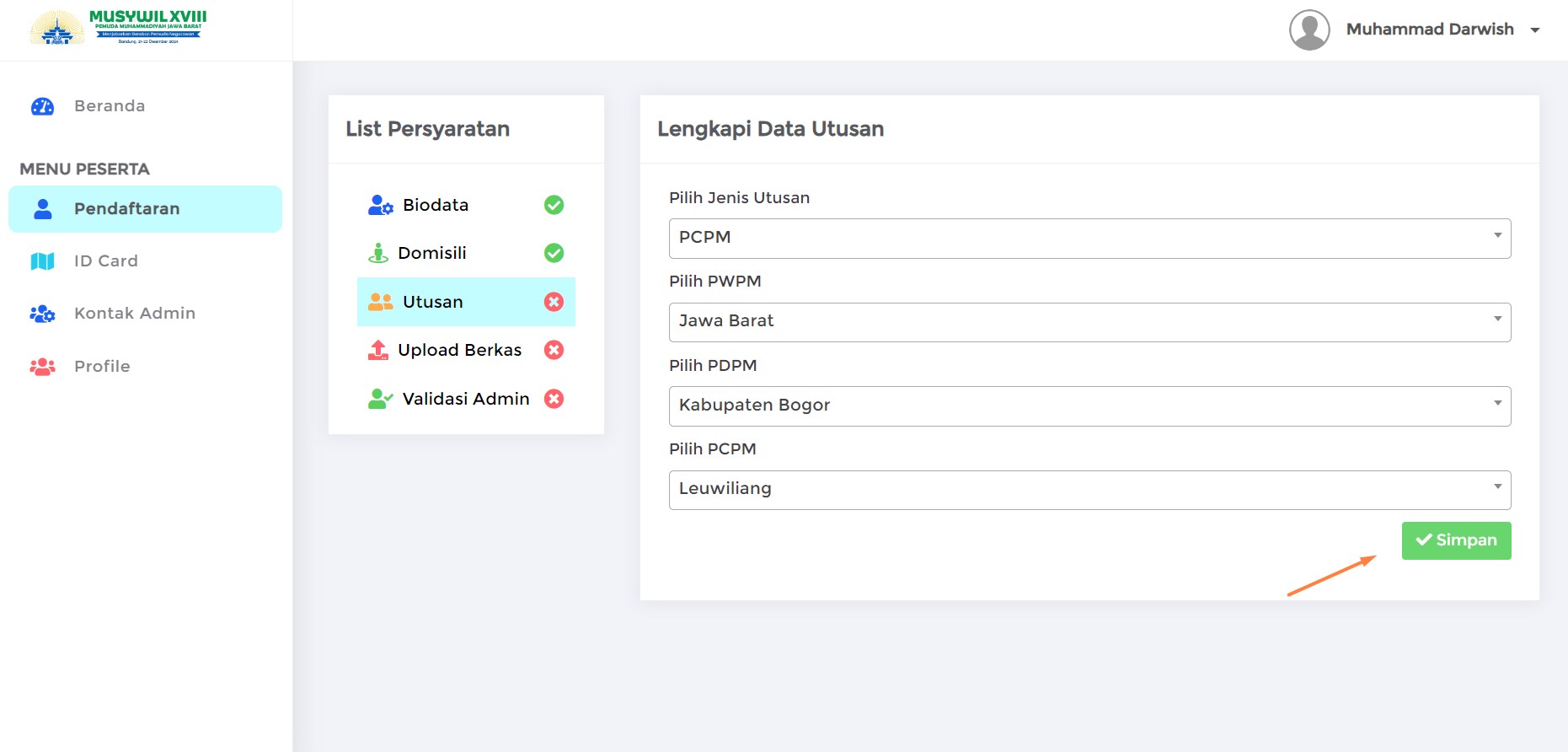
Klik simpan setelah data lengkap dan sesuai.
7. Upload Berkas Persyaratan
Unggah 3 berkas pendaftaran yang diminta. Boleh berupa gambar (.jpg atau .png) atau jika file berisi lebih dari 1 lembar, upload berupa file .pdf. Lihat kembali berkas yang diupload untuk memeriksa kesesuaian.
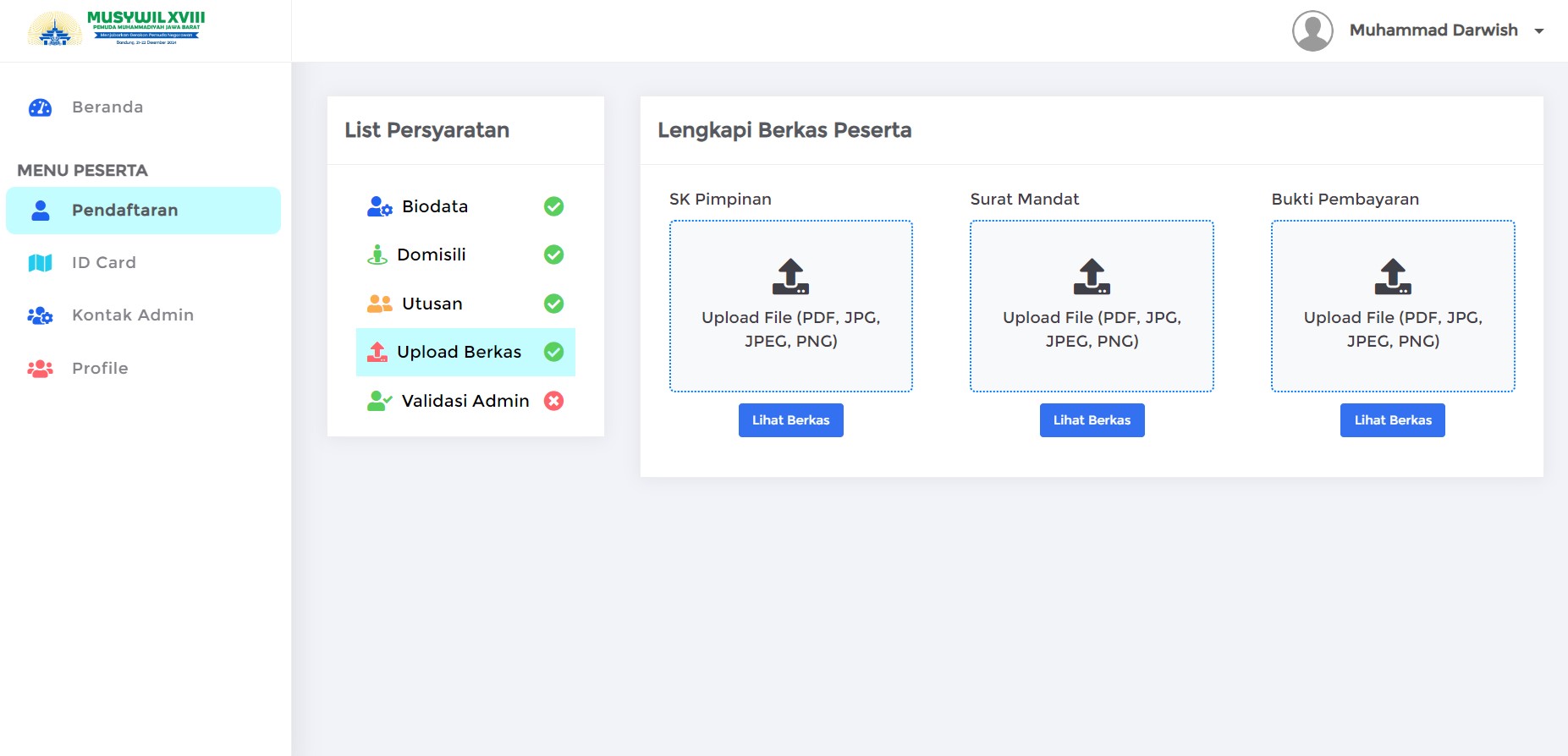
8. Ajukan Validasi ke Admin
Langkah terakhir adalah Ajukan Validasi ke Admin. Pastikan cek kembali semua data sebelum mengajukan validasi.
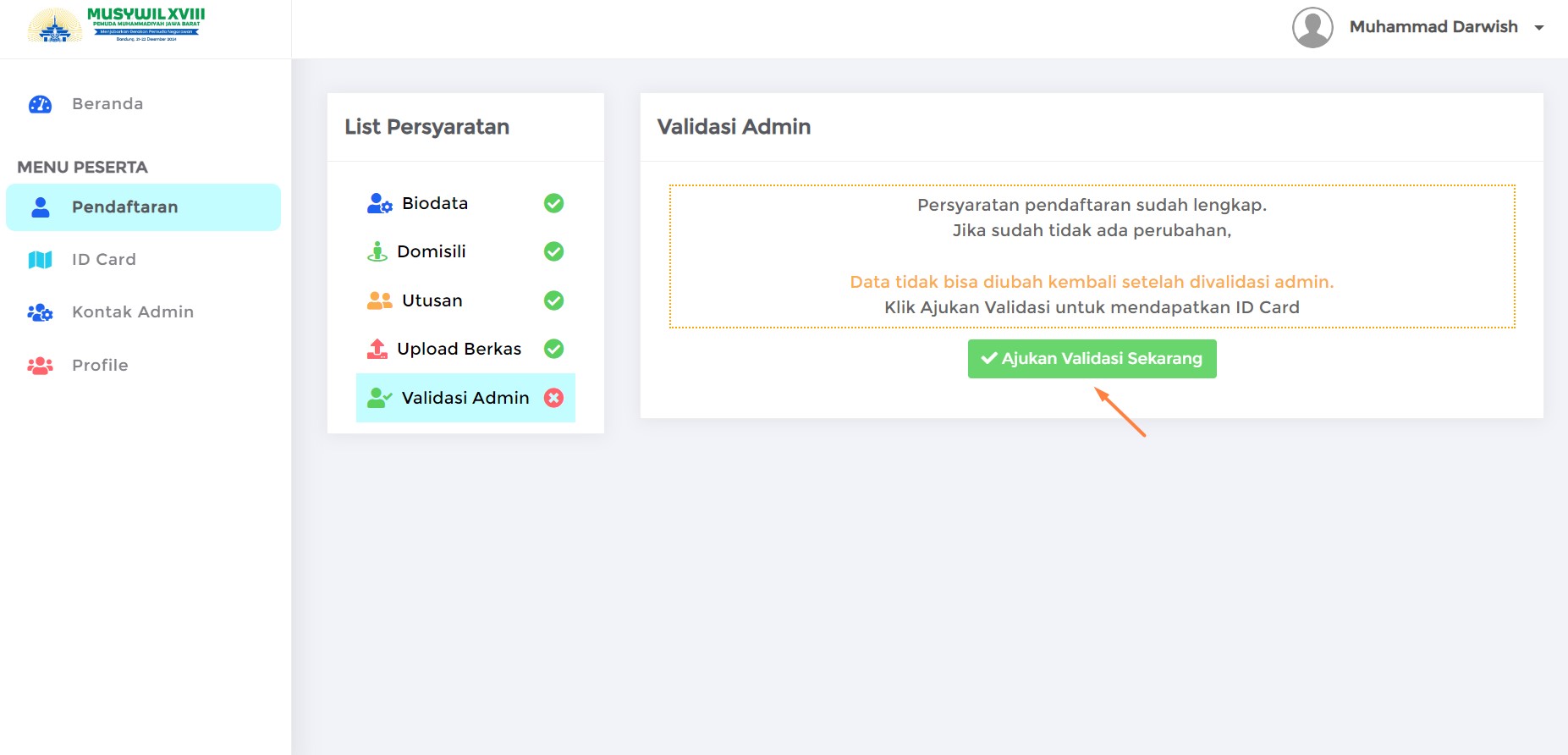
9. Menunggu Validasi Admin
Setelah tombol ajukan validasi diklik, peserta telah selesai melakukan pendaftaran langkah selanjutnya ada menunggu admin memvalidasi data yang diajukan.
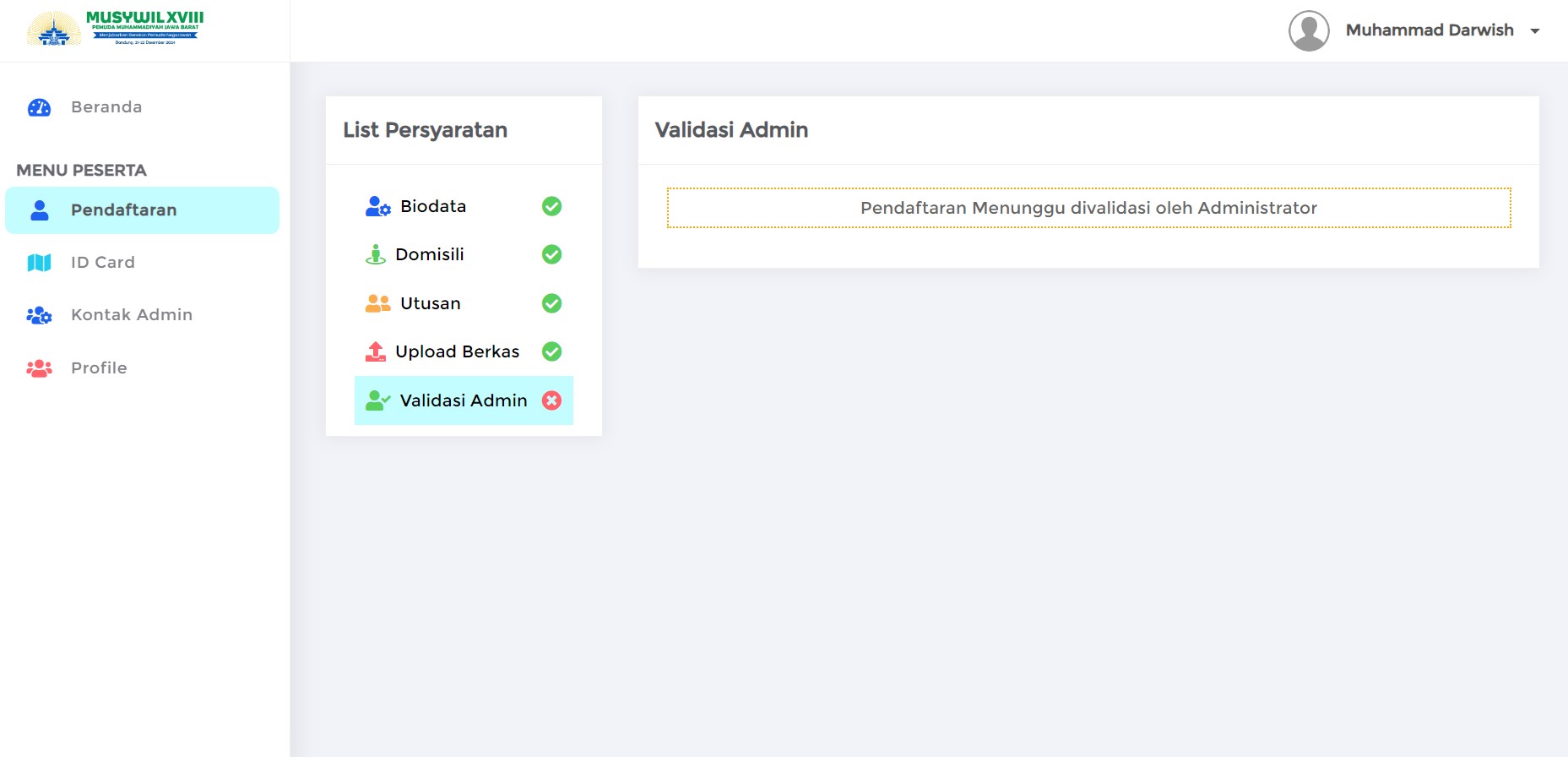
10. Tahapan Registrasi Selesai
Pada menu Beranda terlihat tahapan Lengkapi Persyaratan dan Ajukan Validasi sudah berhasil dilakukan.